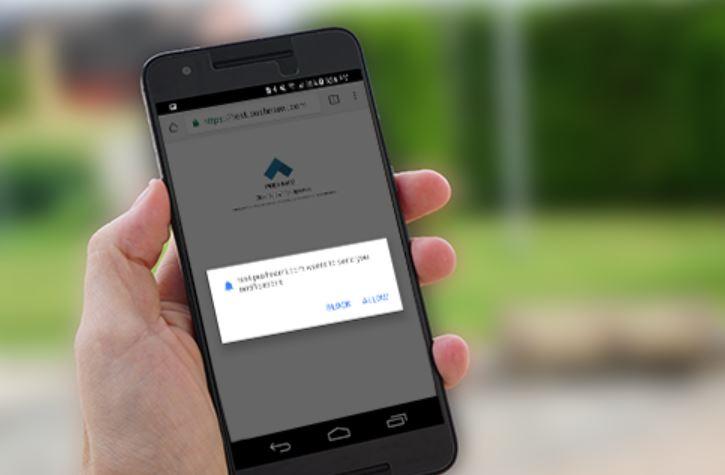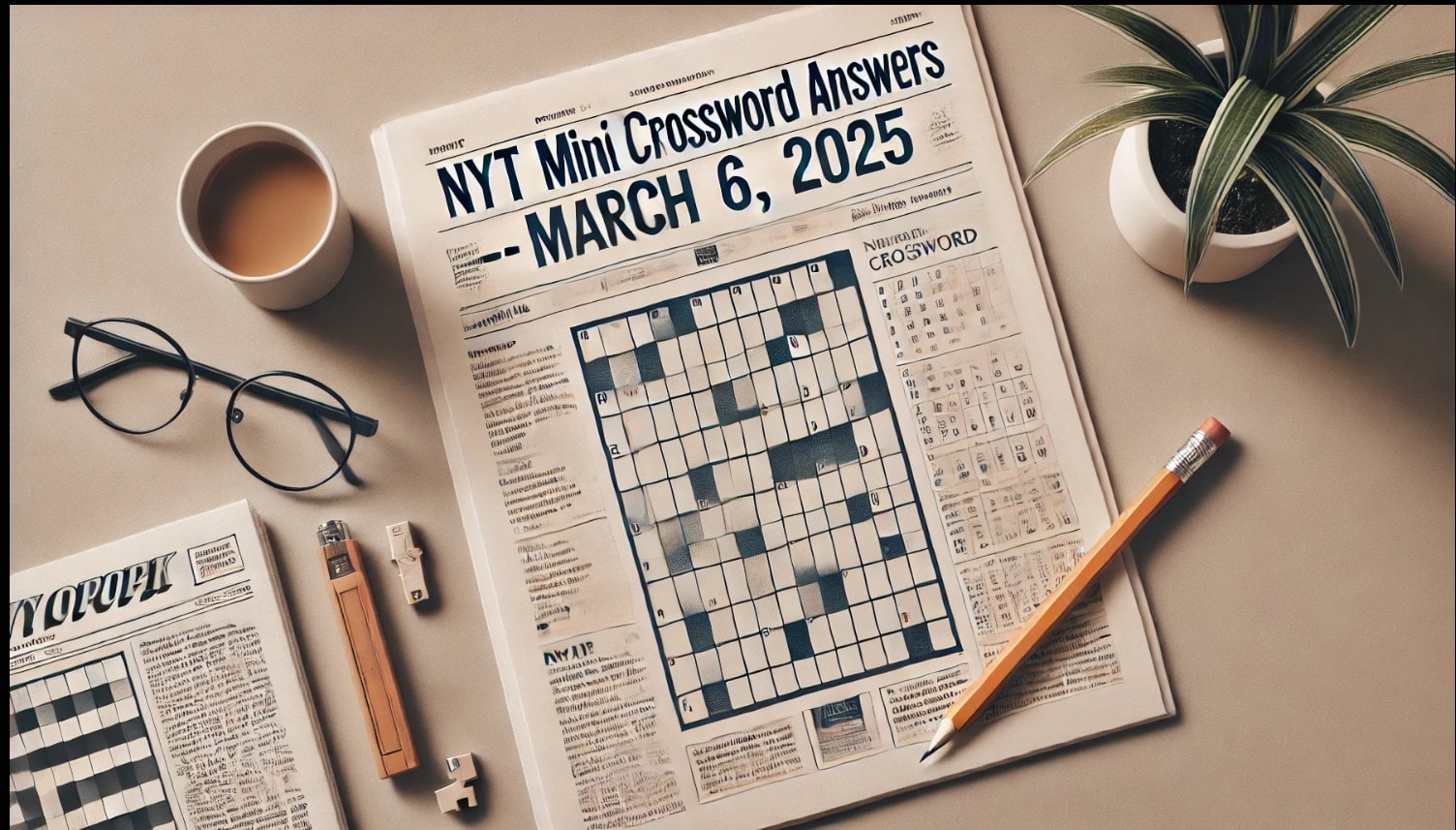Paprastais žodžiais tariant, „Qemu“ yra nemokama ir atvirojo kodo programinė įranga; naudojamas virtualioms mašinoms kurti virš kitų „Linux“ operacinių sistemų, tokių kaip „VirtualBox“ ir „VMware“ darbo vietos grotuvas. Ne tik „Linux“, bet ir galima įdiegti šią programinę įrangą „Windows“ ir „MacOS“, kad išbandytumėte skirtingus „Linux“ paskirstymus. Tačiau dauguma „Linux“ naudotojų nori naudoti „VirtualBox“ dėl paprastos naudoti sąsajos ir plataus aparatinės įrangos suderinamumo. Nors „VMware Workstation Player“ taip pat galima naudoti „Linux“, tačiau jo funkcijos yra ribotos, palyginti su „VirtualBox“. Esant tokioms aplinkybėms, yra keletas gerai žinomų atvirojo kodo aparatinės įrangos virtualizavimo programinės įrangos su savo Linux operacinės sistemos aplinka, kuri gali konvertuoti bet kurią pliko metalo mašiną į visą virtualizacijos platformą. Apie tokias platformas kalbame kitame straipsnyje.
Šiame „Qemu Ubuntu“ mokymo straipsnyje pamatysime, kaip įdiegti ir nustatyti šį atvirojo kodo mašinos emuliatorių ir virtualizavimo įrankį „Ubuntu“.
Mes galime paleisti OS ir programas vykdydami svečio kodą tiesiai pagrindiniame CPU naudodami šią programinę įrangą. Jis palaiko virtualizavimą naudojant KVM branduolio modulį Linux sistemoje. Naudojant KVM, galima virtualizuoti x86, serverį ir įterptąjį PowerPC, 64 bitų POWER, S390, 32 bitų ir 64 bitų ARM ir MIPS svečius.
„Qemu Ubuntu“ pamoka: kaip įdiegti per komandų terminalą
Norėdami įdiegti Qemu Ubuntu, paleiskite šias komandas, pateiktas žemiau.
Pastaba: Mes naudojome Ubuntu 18.04, norėdami įdiegti ir sukurti branduolio pagrindu veikiančią virtualią mašiną, tačiau čia pateiktos komandos yra tokios pačios senesnėms versijoms, pvz., Ubuntu 17.04, Ubuntu 16.04, Ubuntu 15.04… Rašant šią mokymo programą, naujausia versijaQemu buvo 3.1.0.
- Eiti įUbuntu
- Atidarykite „Ubuntu“ komandų eilutės terminalo įrankį. Spartusis klavišas yraCTRL + ALT + T.
- Terminale paleiskite žemiau esančią komandą:
sudo apt-get install qemu
- Įdiekite KVM paketą, komanda yra
sudo apt-get install qemu-kvm
- Norėdami patikrinti Qemu versiją, naudokite toliau pateiktą komandą
apt show qemu-system-x86
- KVM versijos patikrinimas
kvm -version
Mėginio išvestis
h2s@h2s-VirtualBox:~$ sudo apt-get install qemu [sudo] password for h2s: Reading package lists... Done Building dependency tree Reading state information... Done The following additional packages will be installed: binfmt-support cpu-checker ibverbs-providers ipxe-qemu ipxe-qemu-256k-compat-efi-roms libaio1 libcacard0 libfdt1 libibverbs1 libiscsi7 libnl-route-3-200 librados2 librbd1 librdmacm1 libsdl1.2debian libspice-server1 libusbredirparser1 libxen-4.9 libxenstore3.0 libyajl2 msr-tools qemu-block-extra qemu-slof qemu-system qemu-system-arm qemu-system-common qemu-system-mips qemu-system-misc qemu-system-ppc qemu-system-s390x qemu-system-sparc qemu-system-x86 qemu-user qemu-user-binfmt qemu-utils seabios sharutils Suggested packages: qemu-user-static samba vde2 qemu-efi openbios-ppc openhackware openbios-sparc sgabios ovmf debootstrap sharutils-doc bsd-mailx | mailx The following NEW packages will be installed: binfmt-support cpu-checker ibverbs-providers ipxe-qemu ipxe-qemu-256k-compat-efi-roms libaio1 libcacard0 libfdt1 libibverbs1 libiscsi7 libnl-route-3-200 librados2 librbd1 librdmacm1 libsdl1.2debian libspice-server1 libusbredirparser1 libxen-4.9 libxenstore3.0 libyajl2 msr-tools qemu qemu-block-extra qemu-slof qemu-system qemu-system-arm qemu-system-common qemu-system-mips qemu-system-misc qemu-system-ppc qemu-system-s390x qemu-system-sparc qemu-system-x86 qemu-user qemu-user-binfmt qemu-utils seabios sharutils 0 upgraded, 38 newly installed, 0 to remove and 366 not upgraded. Need to get 54.9 MB/62.2 MB of archives. After this operation, 341 MB of additional disk space will be used. Do you want to continue? [Y/n] Y h2s@h2s-VirtualBox:~$ sudo apt-get install qemu-kvm [sudo] password for h2s: Reading package lists... Done Building dependency tree Reading state information... Done The following NEW packages will be installed: qemu-kvm 0 upgraded, 1 newly installed, 0 to remove and 366 not upgraded. Need to get 13.2 kB of archives. After this operation, 120 kB of additional disk space will be used. Get:1 https://in.archive.ubuntu.com/ubuntu bionic-updates/main amd64 qemu-kvm amd64 1:2.11+dfsg-1ubuntu7.9 [13.2 kB] Fetched 13.2 kB in 2s (6,569 B/s) Selecting previously unselected package qemu-kvm. (Reading database ... 113459 files and directories currently installed.) Preparing to unpack .../qemu-kvm_1%3a2.11+dfsg-1ubuntu7.9_amd64.deb ... Unpacking qemu-kvm (1:2.11+dfsg-1ubuntu7.9) ... Setting up qemu-kvm (1:2.11+dfsg-1ubuntu7.9) ... Processing triggers for man-db (2.8.3-2) ...
Sukurkite „VirtualMachine“.
ĮdiegęQemuUbuntu prieglobos sistemoje laikas kurti virtualias mašinas.
Sukurkite virtualų standųjį diską
Komanda sukurti virtualų standųjį diską yra
qemu-img create Puppy.vdi 10G
Pastaba: Aukščiau pateiktoje komandoje Puppy.vdi yra mūsų virtualaus standžiojo disko pavadinimas. Galite pavadinti jį pagal savo pasirinkimą. Plėtinys.VDI sukurs virtualaus DISK vaizdo formatą, jei norite, galite jį pakeisti .img (neapdoroto vaizdo formatas) .vhd, o .vmdk formatus taip pat darote.
Taip pat galime naudotiQemu numatytieji virtualaus standžiojo disko formataikurios yra .qcow2, .qed, .qcow ir .cow.
Taigi, jei tas pats kietasis diskas, kurį sukūrėme aukščiau; reikia sukurti Qemu disko formatu, tada komanda bus
qemu-img create -f qcow2 Puppy.qcow 10G
10 Gyra vietos kiekis, kurį norime skirti virtualiam standžiajam diskui. Čia mes įdiegiame Puppy Linux, kuriam visiškai nereikia daug vietos, todėl naudojome 10 G (G reiškia Giga Byte GB). Tačiau šioje pamokoje mes naudojame VDI disko formatą.
Paleiskite iš ISO atvaizdo
Sukūrę virtualųjį standųjį diską, paleiskite ISO tiesioginėje aplinkoje. Mes naudojame OS tipo Linux, ty Puppy Linux ISO atvaizdą, esantį mūsų Ubuntu darbalaukyje.
qemu-system-x86_64 -boot d -cdrom Desktop/puppy.iso -m 512
Aukščiau pateiktoje komandoje naudojome ISO atvaizdą, esantį darbalaukio aplanke. Lygiai taip pat komandoje turite paminėti ISO failo kelią; likusi komandos dalis išliks ta pati. The-mnurodė svečių OS priskirtą RAM kiekį iš pagrindinio kompiuterio, čia jis yra 512 MB.
Paleiskite „Qemu“, kad įdiegtumėte OS virtualiame standžiajame diske
Kai tik paleisite aukščiau pateiktą komandą, svečio „Linux“ OS pradės paleisti ir ją bus galima išbandyti tiesioginėje aplinkojebet norint jį įdiegti, turime prijungti virtualų standųjį diską.Taigi, pavyzdžiui, jūs taip pat norite įdiegti svečių OS, pvz., „Windows“ ar bet kurią kitą „Linux“; tada mes turime pasakyti Qemu, ei! čia yra diskas.Tiesiog įveskite aukščiau sukurto virtualaus disko pavadinimą
qemu-system-x86_64 -boot d -cdrom Desktop/puppy.iso -m 512 -hda Puppy.vdi
Paleiskite tiesiai iš CD ROM
Be ISO failų, vartotojas taip pat gali paleisti OS tiesiai iš kompaktinio disko:
qemu-system-x86_64 -boot d -cdrom /dev/cdrom -m 512
Aukščiau pateiktoje komandinėje eilutėje „Qemu“ paims įkrovos failus iš CD-ROM disko įrenginio.
Įgalinti KVM arba „Intel“ spartinimo modulius
Norėdami paspartinti QEMU virtualias mašinas, galime įjungti KVM arba Intel HAXM. Taigi, norėdami greičiau paleisti VM, naudokite instrukcijas- pagreitinti kvmarba-įgalinti-kvmKVM ir-accel haxarba-įjungti-haxskirtas Intel HAXM.
Pavyzdžiui:
qemu-system-x86_64 -boot d -cdrom /dev/cdrom -m 512 -enable-kvm
arba
qemu-system-x86_64 -boot d -cdrom /dev/cdrom -m 512 -enable-hax
Paleiskite iš virtualaus standžiojo disko
Įdiegę svečio operacinę sistemą, dabar, jei norime paleisti savo virtualųjį standųjį diską tolesniam naudojimui arba jau turime VDI arba VHD standžiojo disko vaizdą, tiesiog naudokite jį naudodami toliau pateiktą komandą.
qemu-system-x86_64 -hda (virtualiojo standžiojo disko kelias)
qemu-system-x86_64 -hda puppy.vdi
Qemu img konvertuoti
Šis komandomis pagrįstas virtualizacijos įrankis ne tik gali sukurti VM, bet ir leidžia vartotojams konvertuoti vaizdo formatus. Štai tokia komanda
qemu-img konvertuoti {image_name} {image_name}
Pavyzdžiui,norime konvertuoti ISO arba qcow2 į IMG neapdorotą formatą, kurį naudos aukščiau nurodyta komanda
qemu-img convert /Desktop/ubutnu.iso /Desktop/new.img
Pastaba: Turime nurodyti visą kelią, kur yra vaizdas, ir kur norime išsaugoti konvertuotą.
„Qemu“ „Virt Manager“.
Atlikę aukščiau pateiktą komandą ir virtualios mašinos diegimo QEMU procedūrą; galbūt norėsite atsisakyti dėl jos sudėtingumo. Tačiau palaukite, šiame virtualizacijos įrankyje yra paprastas ir lengvas naudoti VM kūrimo metodas. Tai yra suteikiant jai grafinę vartotojo sąsają, kaip irVirtuali dėžutė. Taigi, jei esate naujas vartotojas ir norite apsisaugoti nuo ilgų komandų rašymo, paleiskite žemiaukomandą, kad įdiegtumėte Virt Manager Ubuntu.
sudo apt-get install qemu virt-manager virt-viewer libvirt-bin
Aukščiau pateiktos komandos išvesties pavyzdys:
h2s@h2s-VirtualBox:~$ sudo apt-get install qemu virt-manager virt-viewer libvirt-bin [sudo] password for h2s: Reading package lists... Done Building dependency tree Reading state information... Done qemu is already the newest version (1:2.11+dfsg-1ubuntu7.9). The following additional packages will be installed: augeas-lenses bridge-utils dmeventd ebtables gir1.2-appindicator3-0.1 gir1.2-gtk-vnc-2.0 gir1.2-libosinfo-1.0 gir1.2-libvirt-glib-1.0 gir1.2-spiceclientglib-2.0 gir1.2-spiceclientgtk-3.0 libaugeas0 libdevmapper-event1.02.1 libgovirt-common libgovirt2 libgtk-vnc-2.0-0 libgvnc-1.0-0 liblvm2app2.2 liblvm2cmd2.02 libnetcf1 libosinfo-1.0-0 libphodav-2.0-0 libphodav-2.0-common libpython-stdlib libpython2.7 libpython2.7-minimal libpython2.7-stdlib libreadline5 libspice-client-glib-2.0-8 libspice-client-gtk-3.0-5 libusbredirhost1 libvirt-clients libvirt-daemon libvirt-daemon-driver-storage-rbd libvirt-daemon-system libvirt-glib-1.0-0 libvirt0 libxml2-utils lvm2 osinfo-db python python-asn1crypto python-cairo python-certifi python-cffi-backend python-chardet python-cryptography python-dbus python-enum34 python-gi python-gi-cairo python-idna python-ipaddr python-ipaddress python-libvirt python-libxml2 python-minimal python-openssl python-pkg-resources python-requests python-six python-urllib3 python2.7 python2.7-minimal spice-client-glib-usb-acl-helper virtinst Suggested packages: augeas-doc augeas-tools libosinfo-l10n gstreamer1.0-plugins-bad gstreamer1.0-libav libvirt-daemon-driver-storage-gluster libvirt-daemon-driver-storage-sheepdog libvirt-daemon-driver-storage-zfs numad radvd auditd systemtap nfs-common zfsutils pm-utils thin-provisioning-tools python-doc python-tk python-cryptography-doc python-cryptography-vectors python-dbus-dbg python-dbus-doc python-enum34-doc python-openssl-doc python-openssl-dbg python-setuptools python-socks python-ntlm python2.7-doc ssh-askpass python-guestfs The following NEW packages will be installed: augeas-lenses bridge-utils dmeventd ebtables gir1.2-appindicator3-0.1 gir1.2-gtk-vnc-2.0 gir1.2-libosinfo-1.0 gir1.2-libvirt-glib-1.0 gir1.2-spiceclientglib-2.0 gir1.2-spiceclientgtk-3.0 libaugeas0 libdevmapper-event1.02.1 libgovirt-common libgovirt2 libgtk-vnc-2.0-0 libgvnc-1.0-0 liblvm2app2.2 liblvm2cmd2.02 libnetcf1 libosinfo-1.0-0 libphodav-2.0-0 libphodav-2.0-common libpython-stdlib libreadline5 libspice-client-glib-2.0-8 libspice-client-gtk-3.0-5 libusbredirhost1 libvirt-bin libvirt-clients libvirt-daemon libvirt-daemon-driver-storage-rbd libvirt-daemon-system libvirt-glib-1.0-0 libvirt0 libxml2-utils lvm2 osinfo-db python python-asn1crypto python-cairo python-certifi python-cffi-backend python-chardet python-cryptography python-dbus python-enum34 python-gi python-gi-cairo python-idna python-ipaddr python-ipaddress python-libvirt python-libxml2 python-minimal python-openssl python-pkg-resources python-requests python-six python-urllib3 python2.7 python2.7-minimal spice-client-glib-usb-acl-helper virt-manager virt-viewer virtinst The following packages will be upgraded: libpython2.7 libpython2.7-minimal libpython2.7-stdlib 3 upgraded, 65 newly installed, 0 to remove and 363 not upgraded. Need to get 11.0 MB/15.8 MB of archives. After this operation, 57.5 MB of additional disk space will be used. Do you want to continue? [Y/n] y
Paleidę aukščiau pateiktą komandąpamatysite aVirtualios mašinos tvarkyklėvadinamas įrankisVirtjūsų Ubuntu sistemoje. Norėdami pasiekti Virt Manager virtualias mašinas, eikite į visas programas ir spustelėkite Virt piktogramą.
Kai atsidarė Virt Manager, spustelėkite pirmąją parinktį kairėje viršutiniame meniu. Ši parinktis suteiks jums vadovaujamą GUI virtualioms mašinoms kurti ir nustatyti. Procesas yra toks pat kaip „VirtualBox“.
Tada pasirinkite terpės paleidimą į ISO atvaizdą ir priskirkite RAM, procesorių skaičių ir virtualųjį standųjį diską.
Kurdami VM „Virt Virtual Manager for Qemu“, taip pat gausite tinklo pasirinkimo parinktį, iš kurios galėsime pasirinkti virtualius tinklus savo kompiuteriams. Pagal numatytuosius nustatymus,Pasirinktas virtualaus tinklo „numatytasis“ NAT, palikite taip, kaip yra, jei neturite kelių ryšių. Tai yra NAT, kuris naudoja pagrindinio kompiuterio IP adresų diapazoną interneto ryšiui bendrinti.
Taigi tokiu būdu galime naudoti šią „Virtualbox“ alternatyvią programinę įrangą ne tik „Ubuntu“, bet ir kitoms skirtingoms „Linux“ OS kurdami virtualias mašinas. Ši virtualizavimo programinė įranga turi savų pranašumų, palyginti su „VirtualBox“, pavyzdžiui, greitesnė, nes ji tiesiogiai naudoja branduolio modulį. Be to, jei susipažinsite su jo komandomis, virtualių mašinų nustatymas begalviuose serveriuose taps pyrago gabalėliu. Tačiau ji palaiko beveik visų rūšių operacinės sistemos emuliaciją, tačiau, palyginti su „Linux“, skirta „Windows“ svečių OS, ji yra šiek tiek lėta. Tokiais atvejais įjunkite KVM arba Intel HAXM greitintuvo modulius. Be to, reikia pažymėti, kad naujausioje versijoje KVM palaikymas buvo panaikintas, tačiau atvirojo kodo HAXM vis tiek bus tęsiamas.
Jei susidūrėte su kokia nors problema vadovaudamiesi šia mokymo programa, praneškite mums, kad komentarų skiltis priklauso tik jums!
Kiti naudingi ištekliai: